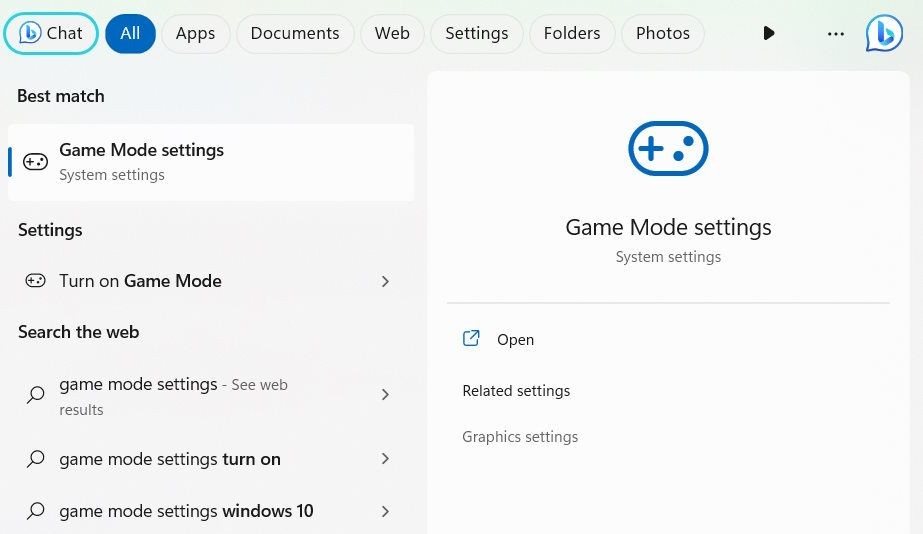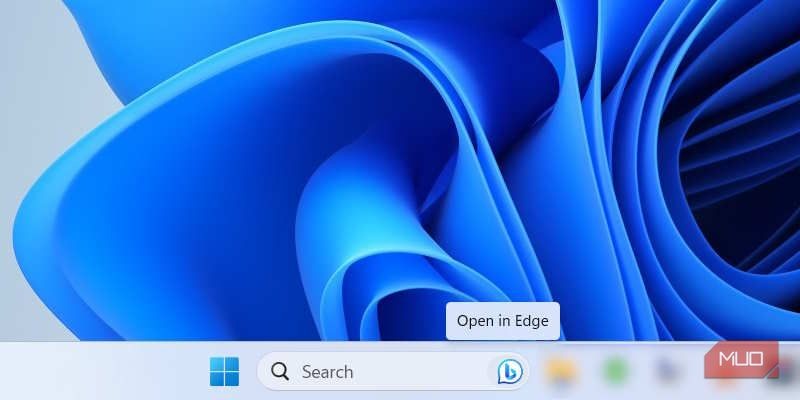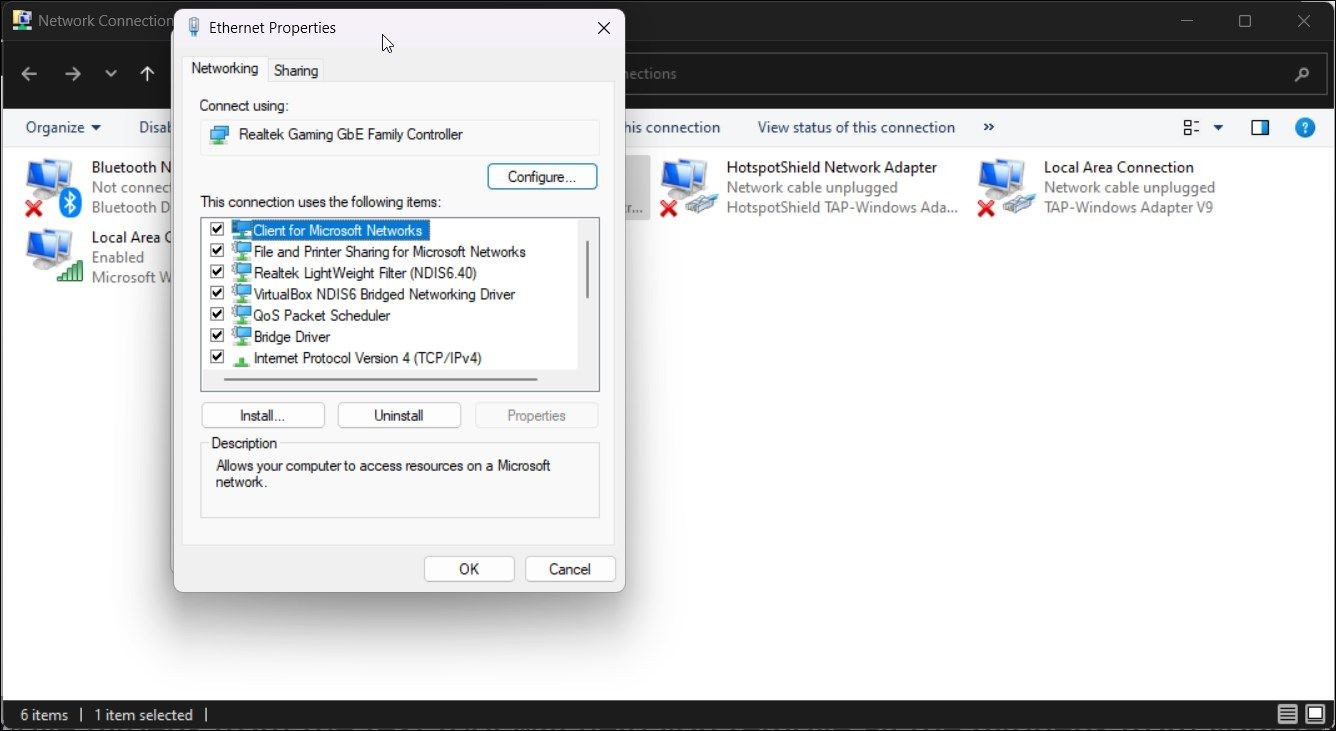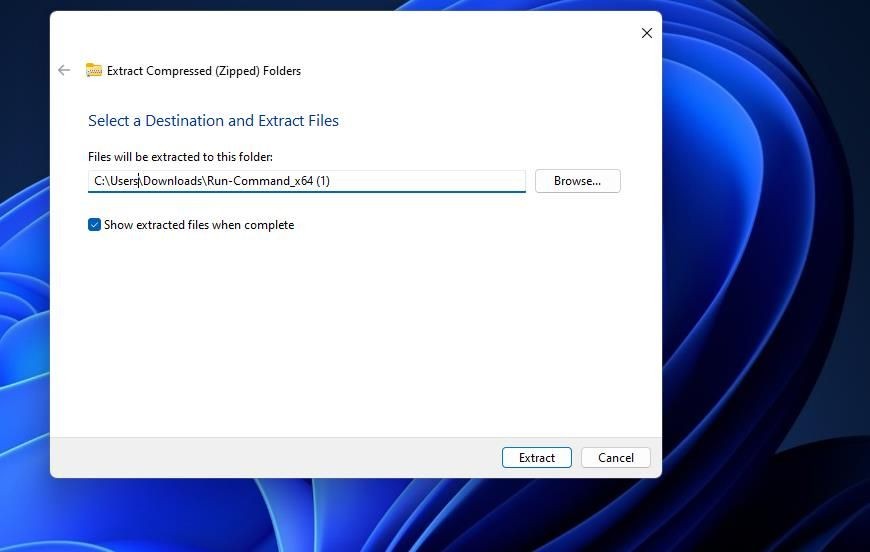Contents
- 1. Đừng Để Valorant Giới Hạn Tốc Độ Khung Hình Của Bạn
- 2. Thay Đổi Cài Đặt Độ Phân Giải Màn Hình Trong Valorant
- 3. Tắt Lập Lịch GPU Gia Tốc Phần Cứng
- 4. Tắt Các Overlay Trong Game Đang Hoạt Động
- 5. Áp Dụng Một Số Giải Pháp Cụ Thể Cho Windows
- 6. Tối Ưu Hóa Phần Mềm Card Đồ Họa Của Bạn
- 7. Tăng Tốc GPU Để Cải Thiện Hiệu Suất
- 8. Các Mẹo Bổ Sung Để Tối Ưu Hóa FPS Trong Valorant
- 9. Câu Hỏi Thường Gặp Về FPS Trong Valorant
Bạn có gặp phải tình trạng FPS giảm đột ngột khi chơi Valorant hay FPS luôn ở mức thấp? Có nhiều nguyên nhân dẫn đến tình trạng này: bạn có thể đã điều chỉnh chất lượng đồ họa quá cao, Valorant có thể đang giới hạn FPS của bạn, hoặc các ứng dụng bên thứ ba có thể đang làm căng thẳng phần cứng của bạn. Dưới đây là cách để tăng FPS trong Valorant và giữ cho nó ổn định.
1. Đừng Để Valorant Giới Hạn Tốc Độ Khung Hình Của Bạn
Valorant có các cài đặt tích hợp để giới hạn FPS trong nhiều tình huống khác nhau. Những cài đặt này cho phép bạn giới hạn FPS khi trò chơi đang ở trạng thái chờ, khi bạn cuộn qua các menu, khi trò chơi bị thu nhỏ hoặc khi bạn sử dụng pin laptop làm nguồn năng lượng chính. Bạn cũng có thể đặt nó để giới hạn FPS mọi lúc.
Bạn có thể cho phép Valorant giới hạn FPS khi bạn đang ở trong menu và khi nó ở trạng thái chờ, vì bạn không cần FPS cao khi không chơi game một cách chủ động. Vì vậy, nếu chúng chưa được bật, bạn nên bật chúng. Ngược lại, đừng giới hạn FPS khi chạy Valorant bằng pin, và đừng bật tùy chọn để giữ nó giới hạn mọi lúc.
Đây là cách để cấu hình các cài đặt này trong Valorant:
- Nhấn Escape để mở cài đặt Valorant.
- Chuyển đến tab Video ở trên cùng và mở cài đặt General.
- Tắt các tùy chọn bên cạnh Limit FPS on Battery và Limit FPS Always. Đồng thời, tăng giá trị tối đa của tốc độ khung hình.
- Bật các tùy chọn Limit FPS in Menus và Limit FPS in Background.
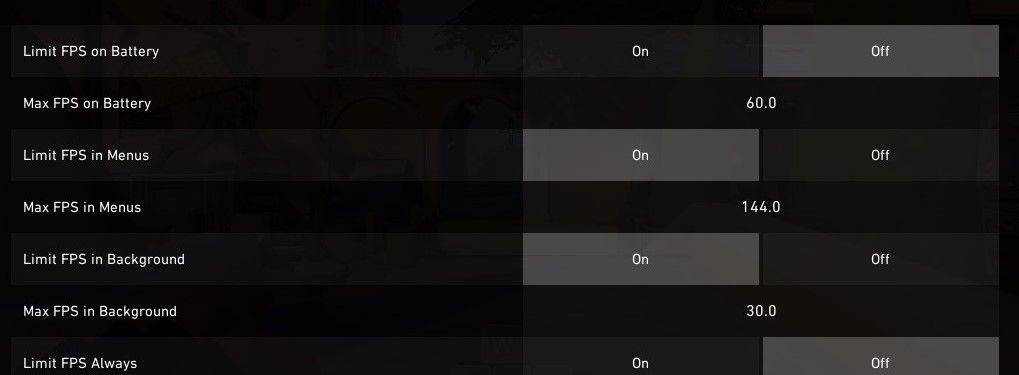 Bật và tắt các tùy chọn trong cài đặt General của tab Video trong Valorant
Bật và tắt các tùy chọn trong cài đặt General của tab Video trong Valorant
2. Thay Đổi Cài Đặt Độ Phân Giải Màn Hình Trong Valorant
Độ phân giải trò chơi càng cao, card đồ họa của bạn càng phải xử lý nhiều pixel hơn, điều này có thể dẫn đến sự giảm đáng kể của FPS. Nếu bạn chơi Valorant với độ phân giải cao nhất và nhận được FPS thấp, việc giảm chất lượng đồ họa sẽ giúp giảm áp lực lên GPU của bạn.
Để tối ưu hóa cài đặt đồ họa trong Valorant một cách chính xác, hãy làm theo các bước sau:
- Nhấn Escape để mở cài đặt Valorant.
- Chuyển đến tab Video ở trên cùng và chọn Graphics Quality.
- Bật Multithreaded Rendering.
- Giữ Material, Texture, Detail và UI Quality ở mức thấp hoặc trung bình.
- Tắt các tùy chọn Vignette và VSync.
- Đặt Anti-Aliasing thành MSAA 4x. Cũng chọn 4x trong menu Anisotropic Filtering.
- Tắt Improve Clarity, Experimental Sharpening, Bloom, Distortion, và Cast Shadows.
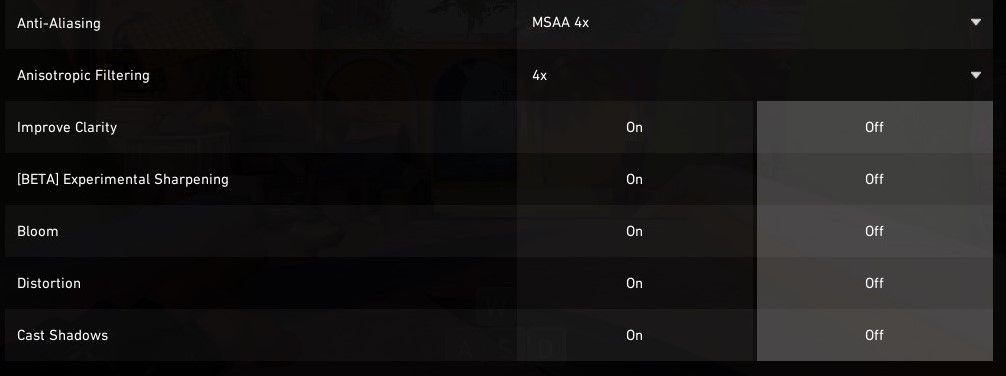 Tắt hiệu ứng trực quan trong Valorant
Tắt hiệu ứng trực quan trong Valorant
3. Tắt Lập Lịch GPU Gia Tốc Phần Cứng
Lập lịch GPU gia tốc phần cứng chuyển một phần khối lượng công việc của CPU sang GPU. Nó cải thiện hiệu suất của các quá trình ưu tiên cao trên thiết bị của bạn. Mặc dù hữu ích, nhưng điều này có thể gây áp lực thêm lên GPU và ngăn nó sử dụng toàn bộ tài nguyên khi chơi Valorant, gây ra tốc độ khung hình giảm.
Để tắt tính năng này trong cài đặt Windows, hãy xem lập lịch GPU gia tốc phần cứng là gì và cách tắt nó. Nếu bạn làm theo các bước và phát hiện rằng cài đặt lập lịch GPU gia tốc phần cứng đã bị tắt, hãy thử bật nó và xem liệu nó có cải thiện hay làm giảm FPS của bạn.
4. Tắt Các Overlay Trong Game Đang Hoạt Động
Bạn có sử dụng các overlay trong game với Valorant, chẳng hạn như overlay của Discord không? Mặc dù các overlay có thể giúp bạn nhanh chóng mở các ứng dụng hoặc trò chuyện, nhưng chúng cũng gây thêm áp lực lên phần cứng của bạn. Tải thêm này có thể giảm tài nguyên GPU được cấp cho Valorant, gây ra FPS giảm đáng kể.
Nếu bạn sử dụng bất kỳ overlay nào như vậy hoặc giữ nhiều hơn một overlay được bật khi chơi Valorant, hãy tắt chúng để xem nó ảnh hưởng như thế nào đến hiệu suất trò chơi của bạn.
5. Áp Dụng Một Số Giải Pháp Cụ Thể Cho Windows
Nếu các giải pháp đã đề cập ở trên không giúp tăng FPS của bạn trong Valorant, đừng lo lắng. Hãy thử áp dụng các tinh chỉnh dựa trên Windows sau đây và xem liệu chúng có giúp ích không:
- Tắt hiệu ứng động trên Windows 11. Điều này sẽ giúp cải thiện hiệu suất của bạn, đặc biệt nếu bạn đang sử dụng PC cấp thấp.
- Tắt Xbox Game Bar để ngăn nó tiêu thụ tài nguyên. Mở ứng dụng Settings, chọn tab Gaming, nhấp vào Xbox Game Bar, và tắt nó.
- Bật tính năng Game Mode của Windows. Điều này sẽ tự động tắt các quá trình và ứng dụng nền khi bạn chơi. Bạn thậm chí có thể sử dụng Windows Game Mode để cải thiện hiệu suất của bất kỳ ứng dụng nào, không chỉ game. Để làm điều đó, hãy vào Settings > Gaming > Game Mode và bật nó.
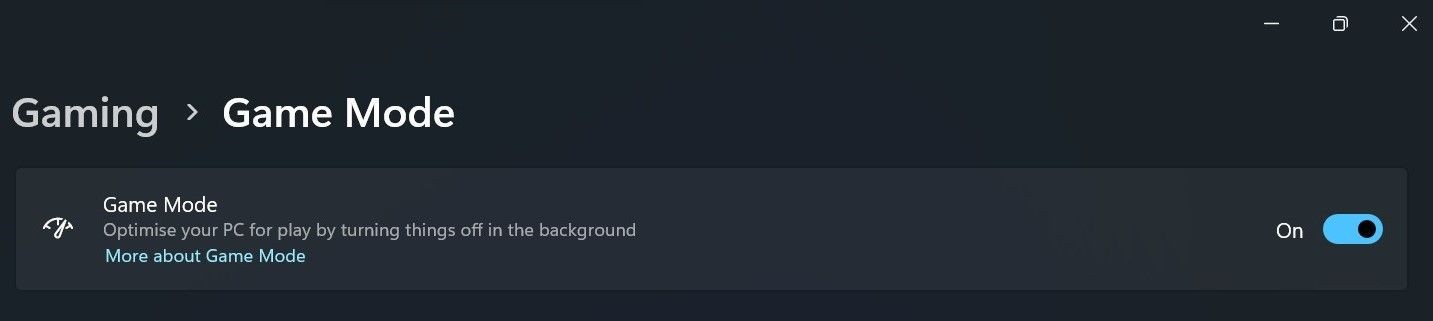 Bật Game Mode trong tab Gaming của ứng dụng cài đặt Windows
Bật Game Mode trong tab Gaming của ứng dụng cài đặt Windows
- Cập nhật trình điều khiển đồ họa lên phiên bản mới nhất. Cũng cập nhật bản sao Windows của bạn để khắc phục bất kỳ lỗi nhỏ nào có thể gây ra vấn đề.
- Tăng hiệu suất của Valorant bằng cách đặt cài đặt Graphics preference thành High. Điều này đảm bảo bạn đang sử dụng card đồ họa ưa thích của bạn trên Windows khi chạy Valorant.
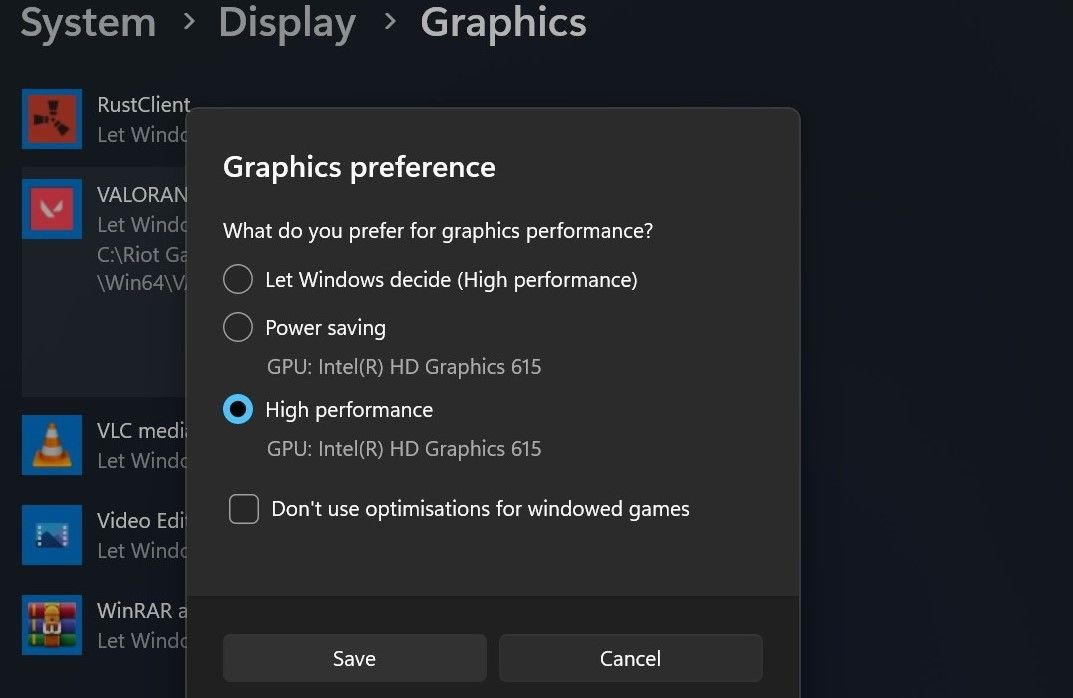 Đặt cài đặt Graphics preference của Valorant thành High trong cài đặt Graphics của ứng dụng cài đặt Windows
Đặt cài đặt Graphics preference của Valorant thành High trong cài đặt Graphics của ứng dụng cài đặt Windows
- Đặt mức ưu tiên quá trình của Valorant thành cao. Để làm điều đó, mở Task Manager, chuyển đến tab Details, nhấp chuột phải vào quá trình Valorant, và chọn High từ menu Set priority.
6. Tối Ưu Hóa Phần Mềm Card Đồ Họa Của Bạn
Nếu bạn đã từng điều chỉnh cài đặt phần mềm GPU của mình (ví dụ, bạn tùy chỉnh cài đặt card đồ họa sử dụng NVIDIA Control Panel), hãy mở lại phần mềm và giảm một số cài đặt. Điều này đặc biệt đúng nếu bạn đã yêu cầu phần mềm GPU ghi đè lên bất kỳ cài đặt nào bạn đã thiết lập trong game.
7. Tăng Tốc GPU Để Cải Thiện Hiệu Suất
Tương tự, bạn có thể tăng tốc GPU để đạt được hiệu suất tốt nhất từ phần cứng của bạn. Hãy thử tăng tốc GPU và xem liệu nó có cải thiện FPS của bạn không. Tuy nhiên, lưu ý rằng việc tăng tốc GPU đôi khi có thể ảnh hưởng tiêu cực đến hiệu suất của trò chơi. Nếu điều đó xảy ra, hãy hoàn nguyên lại và tắt tính năng tăng tốc.
8. Các Mẹo Bổ Sung Để Tối Ưu Hóa FPS Trong Valorant
Ngoài các bước trên, bạn có thể thử các mẹo sau để tối ưu hóa FPS trong Valorant:
- Sử dụng Chế Độ Hiệu Suất Cao: Trong Windows, bạn có thể đặt chế độ hiệu suất cao để tối ưu hóa tài nguyên hệ thống cho game.
- Kiểm Tra Nhiệt Độ Hệ Thống: Đảm bảo rằng hệ thống của bạn không bị quá nhiệt, vì điều này có thể làm giảm hiệu suất.
- Tối Ưu Hóa Mạng: Sử dụng các công cụ tối ưu hóa mạng để giảm độ trễ và cải thiện kết nối trong game.
FPS thấp có thể dễ dàng làm hỏng trải nghiệm chơi game của bạn. Hy vọng rằng, với những hiểu biết về lý do tại sao FPS giảm đột ngột hoặc luôn ở mức thấp trong Valorant, bạn sẽ có thể tối ưu hóa các cài đặt trong game và áp dụng các bước trên để tăng tốc độ khung hình và giữ cho nó ổn định. Hãy tiếp tục khám phá thêm các mẹo và thủ thuật để nâng cao trải nghiệm chơi game của bạn.
9. Câu Hỏi Thường Gặp Về FPS Trong Valorant
1. Tại sao FPS của tôi lại giảm đột ngột trong Valorant?
FPS có thể giảm đột ngột do nhiều nguyên nhân, bao gồm cài đặt đồ họa quá cao, các ứng dụng bên thứ ba, hoặc vấn đề phần cứng.
2. Có nên tắt tất cả các hiệu ứng đồ họa trong Valorant để tăng FPS không?
Không cần thiết phải tắt tất cả các hiệu ứng đồ họa, nhưng việc giảm một số hiệu ứng không cần thiết có thể giúp tăng FPS.
3. Tăng tốc GPU có an toàn không?
Tăng tốc GPU có thể an toàn nếu bạn làm đúng cách, nhưng nó có thể gây ra vấn đề nếu không được thực hiện cẩn thận.
4. Tại sao việc tắt Xbox Game Bar lại giúp tăng FPS?
Xbox Game Bar tiêu thụ tài nguyên hệ thống, và việc tắt nó có thể giải phóng tài nguyên đó cho game.
5. Có cách nào khác để tối ưu hóa FPS trong Valorant không?
Ngoài các phương pháp đã đề cập, bạn có thể thử cập nhật trò chơi, kiểm tra kết nối mạng, và đảm bảo rằng hệ thống của bạn được làm mát đúng cách.